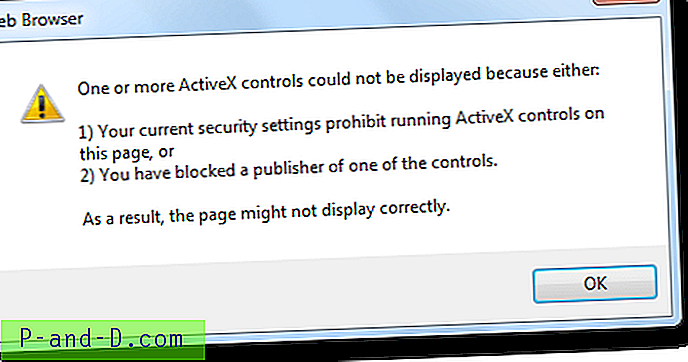블로그에 새 기사를 게시 할 수 있었고 나중에 편집 / 업데이트를 위해 게시하기 전에 기사를 저장하는 경우가 있습니다. 아무 이유없이, 내가 작업했던 기사를 저장할 수 없었습니다. WordPress에서 " 임시 저장 "단추를 클릭하면 "오류 406, 허용되지 않음"이 표시됩니다. 이 서버에서 요청한 자원 /wp-admin/post.php의 적절한 표현을 찾을 수 없습니다” 오류.

이 문제로 인해 게시물에 대한 모든 글이 손실되고 웹 브라우저에서 뒤로 버튼을 클릭해도 입력 한 텍스트가 복구되지 않습니다. 그렇기 때문에 WordPress를 사용하여 웹 양식에 입력 한 모든 것을 저장하고 어떤 이유로 든 웹 양식이 지워지면 빠른 복구를 할 수있는 Lazarus라는 플러그인을 설치하는 사람에게 중요한 이유입니다. 라자루스는 Firefox, Chrome 및 Safari에서 작동합니다. 406 오류가 발생하면 임의의 이야기로 새 기사를 작성하려고 시도했지만 이번에는 저장할 수있었습니다! 이 문제의 원인을 조사하고 해결책을 찾았습니다. 좋은 소식은이 오류 406이 귀하의 웹 호스트에 의해 발생한 것이며 귀하와는 아무런 관련이 없다는 것입니다. 공유 호스팅을 제공하는 대부분의 웹 호스트는 오픈 소스 웹 응용 프로그램 방화벽 인 ModSecurity를 설치하여 서버를 악용하지 못하도록하고 규칙을 사용하여 해커로부터 해킹 당하지 않도록 서버를 보호합니다. 예제 중 하나는 스크립트의 텍스트 패턴과 일치하는 규칙이있는 일부 웹 호스트에서 RapidLeech 스크립트를 실행할 수 없다는 것입니다. 이 문제를 해결하기위한 첫 번째 단계는 웹 호스트에 연락하여 감사 로그 파일을 확인하여 계정을 수정하여 계정에 대한 규칙을 비활성화하도록 요청하는 것입니다.
그들이 도움이되지 않는다면 .htaccess에서 ModSecurity 필터링을 끄는 트릭은 ModSecurity v1에서만 작동하고 ModSecurity v2에서는 비활성화되어 있기 때문에 새로운 웹 호스트로 이전하는 것을 고려해야합니다. .htaccess 파일에“SecFilterEngine Off”, “SecFilterScanPOST Off”또는“SecRuleEngine Off”규칙을 삽입하면 일부 사용자에게 500 오류가 발생할 수 있습니다.

그럼에도 불구하고 나와 다른 사람들을 위해 일했기 때문에 시도해 볼 수 있습니다. 블로그 루트에서 .htaccess 파일을 찾아 SecFilterEngine off 행을 추가하십시오. FTP 클라이언트를 사용하지 않고 .htaccess 파일을 편집하는 쉬운 방법은 WP Htaccess Editor 라는 플러그인을 설치하는 것입니다. WordPress 관리자 패널에 로그인하고 검색 상자에서 플러그인> 새로 추가> WP Htaccess Editor 입력으로 이동 한 후 검색 플러그인 버튼을 클릭하십시오. WP Htaccess Editor의 지금 설치 링크를 클릭하고 플러그인을 활성화하십시오. 이제 왼쪽 메뉴에 나타나는 새로운 Htaccess 옵션을 클릭하고 htaccess 파일에 다음 규칙을 입력 한 후 파일 저장 버튼을 클릭하십시오.
SecFilterEngine 끄기
SecFilterScanPOST 끄기
SecFilterEngine 규칙을 제거하려면 FTP 클라이언트 소프트웨어 또는 cPanel 파일 관리자를 사용하여 .htaccess 파일을 수동으로 편집해야합니다. 오류 500이 표시되기 시작하면 자신의 웹 사이트에 액세스하지 못할 수 있기 때문입니다.